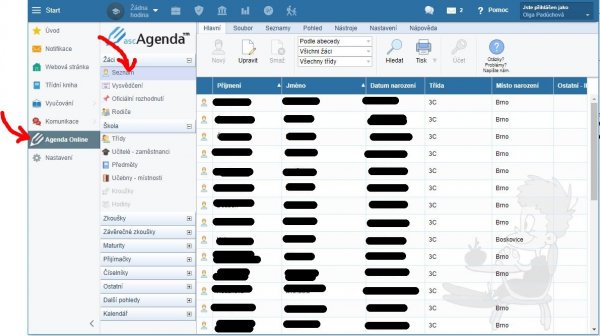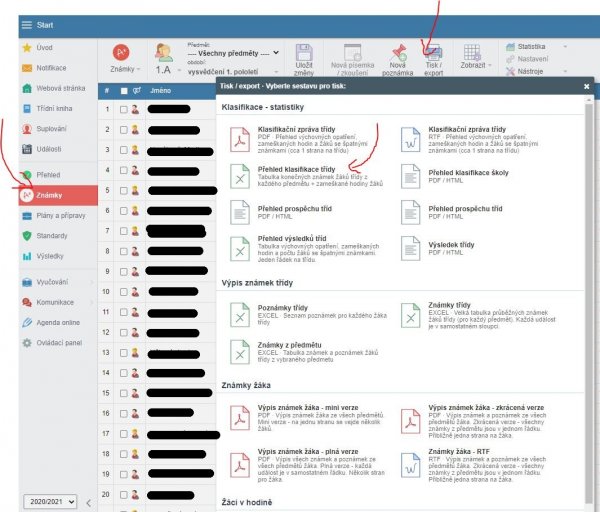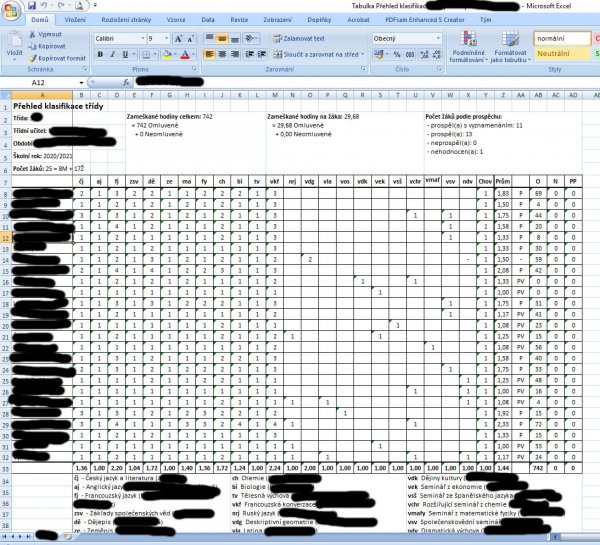Uživatelské nástroje
Postranní lišta
 Přidat stránku do knihy
Přidat stránku do knihy  Odebrat stránku z knihy
Odebrat stránku z knihy Obsah
Pro třídní: Vysvědčení
Od ledna 2019 třídní učitelé známky pro vysvědčení nebudou opisovat z A3 papíru. Známky zadají jednotliví vyučující (viz Pro učitele: Přihlášení, změna hesla), třídní musejí navíc pouze:
- zkontrolovat v dostatečném předstihu, že seznam žactva odpovídá reálnému stavu,
- zapsat známku z chování,
- urgovat ty z vyučujících, od kterých známky nemají,
- dohlédnout, aby k rozhodnému datu (tzv. datum konce pololetí) byly vyřešeny všechny absence v Třídní knize (omluveny či neomluveny třídním) – absence se pro vysvědčení spočítají automaticky.
Třídní učitel se přihlašuje do systému Edupage svým běžným kantorským loginem+heslem (pod nímž zadává svoje známky). Kromě editace známek svých předmětů může editovat (ve výjimečných případech) i libovolné známky studentů své třídy.
Kontrola seznamu žáků s reálným stavem
V předstihu je nutno zkontrolovat, že seznam žáků odpovídá reálnému stavu. Po přihlášení vyklikneme v levém menu položku Agenda online, v podmenu Žáci hned první položku Seznam:
A hned vidíme: Áha, u přestupivší studentky Michaely Hudákové chybějí údaje. To by se jí na vysvědčení nelíbilo. Jest nutno na řádku dvojkliknout a údaje dopsat.
Má-li některý student přerušeno, v seznamu by neměl být.
V případě, že něco nesedí, kontaktujte havlasek@gml.cz nebo podlena@gml.cz.
Zapsání známky z chování
Po přihlášení vyklikneme v levém menu položku Agenda online, v podmenu Žáci druhou položku Vysvědčení. Zde vidíme pouze přehled toho, co již bylo ostatními vyučujícími zadáno:
V horní liště klikneme na tlačítko Známky. Otevře se nové okno (resp. nový panel prohlížeče), kde lze do prázdných obdélníčků klikat a hodnoty zadávat (resp. velmi vyjímečně může třídní i zadané známky měnit):
Třídní zde zadá sloupec Chov (známka z chování). Doložky, oznámení, pochvaly, atp. nezadávejte. Ani omluvenou a neomluvenou absenci netřeba zadávat, Edupage ji na vysvědčení sám spočítá podle záznamů z Třídní knihy.
Vygenerování průměrů a celého vysvědčení
V náhledové tabulce třídní neuvidí absenci+známky+průměry svojí třídy do té doby, dokud neklikne na tlačítko Vygenerovat:
Tisk přehledu klasifikace a absence
Tabulku s přehledem známek studentů a jejich absencí si lze pohodlně vytisknout. Nejprve klikneme na tlačítko Vygenerovat. Poté tlačítkem Známky přejdeme do okna se zadáváním známek. V něm je též v horní liště tlačítko Tisk / export, který vyvolá samostatný dialog. V něm zvolíme Přehled klasifikace třídy:
Vyplníme detaily a chvíli počkáme. Edupage nabídne ke stažení soubor .xls (uvnitř je to .xlsx, ale Office se tím nenechají zmást) se všemi údaji:
Případný samostatný tisk vysvědčení
Nejprve necháme vysvědčení vygenerovat tlačítkem Vygenerovat (vypočítá se absence, zkopírují se známky do databáze vysvědčení, aplikují se „n“ a „v“ u volitelných předmětů, atd.). Na konci prvního pololetí je možné si poté i Výpis z vysvědčení samostatně vytisknout (na běžný 80gramový bílý papír) - pod tlačítkem Tisk se otevře nový dialog, v něm v menu Vysvědčení vybereme SŠ výpis z vysvědčení za 1. 2. pololetí 20 předmětů, dole zvolíme třídu a pak vpravo zelené tlačítko Náhled tisku:
Otevře se druhý dialog, v němž si zvolíme buď celou svoji třídu nebo vyklikáme pouze konkrétní studenty. Nezapomeneme dole vybrat jen 1. pololetí. Poté dole tlačítko Potvrdit:
Edupage chvíli generuje vysvědčení (cca 1 sekundu na osobu), poté se objeví jejich náhled:
Vhodnější je kliknout na tlačítko Uložit do pdf, poté chvíli vyčkat, kliknout na Převzít sestavu (pdf…). Podle toho, jaký používáme internetový prohlížeč, se buď uloží PDFko nebo rovnou otevře v novém okně prohlížeče. Můžeme tisknout (např. stiskem Ctrl+P).
Případné generování PDF a jeho zaslání online
Od ledna 2021 je možné výpis z vysvědčení za 1. pololetí vyrobit individuálně pro každého studenta online, uložit jej jako PDF přímo v Edupage a nechat prohlédnout studentem a rodičem. Rodič shlédnutí vysvědčení potvrdí, což třídní uvidí.
Nejprve v modulu Vysvědčení klikneme na tlačítko Vygenerovat, vpravo nahoře zelené Vygenerovat, OK. V dialogu pro tisk výpisu vysvědčení (cestou Agenda online - Vysvědčení - tlačítko Tisk v horní liště, sestava v sekci Vysvědčení jménem SŠ Výpis z vysvědčení za 1. 2. pololetí 20 předmětů) je nově vlevo dole modré tlačítko Generovat rozdělená PDFka:
V následném dialogu nastavíme Uložit do na Výběr známek a vysvědčení 1. pololetí, klikneme na Uložit a potvrdíme OK.
Dále zda Publikovat (rodiče je rovnou uvidí, přijde jim anonce v podobě Zprávy) nebo Ponechat nezveřejněné.
Zkontrolovat vytvořené výpisy můžete v kartě Známky zcela vpravo (vedle průměru). Na prvním obrázku rozkliknutelné piktogramy ještě nezveřejněných Výpisů:
Na druhém obrázku piktogramy již zveřejněných Výpisů, v prvním řádku nepřečtený rodičem, ve druhém řádku již přečtený rodičem:
Se singularitami přijďte za informatiky
Přijďte za námi v případech, že:
- má student jiné datum vydání vysvědčení
- generujete Výpis z vysvědčení jindy než během 7 dní před vydáváním (cca 23.-31.1.)
- samozřejmě i kdykoliv jindy, nevíte-li si s něčím rady

 Zobrazit/upravit knihu (
Zobrazit/upravit knihu ( Nápověda
Nápověda